ARCore, ऐप्लिकेशन की परफ़ॉर्मेंस के आंकड़ों वाला ओवरले पैनल दिखा सकता है, जैसे कि सीपीयू और मेमोरी के इस्तेमाल से, सिस्टम के संसाधनों की रीयल-टाइम जानकारी मिलती है.
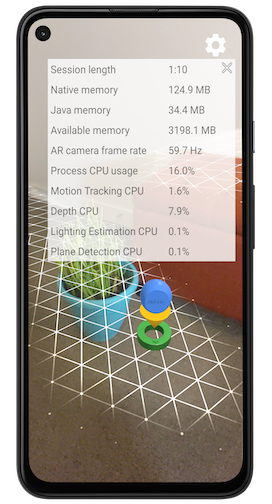
परफ़ॉर्मेंस ओवरले चालू करना
परफ़ॉर्मेंस ओवरले को चालू करने के लिए यह तरीका अपनाएं.
अपने ऐप्लिकेशन में एआर का अनुभव लेने के लिए, ताकि एक चालू ARCore सेशन चल रहा हो दौड़ने. यह ब्रॉडकास्ट चालू करने के लिए, आपके ऐप्लिकेशन को एआर मोड में होना चाहिए ओवरले पर क्लिक करें. एआर (ऑगमेंटेड रिएलिटी) कैमरे की झलक वाली इमेज, डिवाइस पर दिखनी चाहिए स्क्रीन.
निम्न ऐक्टिविटी मैनेजर प्रसारण आदेश का उपयोग करके परफ़ॉर्मेंस ओवरले का इस्तेमाल करें.
# Enables ARCore's performance overlay and saves a setting to your app's# Android Shared Preferences, so that the overlay remains enabled in# subsequent ARCore sessions.# Your app must have an actively running ARCore session to receive the broadcast.adb shell am broadcast -a com.google.ar.core.ENABLE_PERFORMANCE_OVERLAYARCore पैकेज देने के लिए, आपको Settings मेन्यू पर भेजा जा सकता है ओवरले बनाने की अनुमति नहीं है. इस चरण को सिर्फ़ एक बार पूरा करना ज़रूरी है. खोज मोड Google Play Services for AR और अनुमतियों के टॉगल को Allowed पर सेट करें देखने से पहले अपने ऐप्लिकेशन पर वापस जाएं.
अगर आपने ARCore दिए बिना परफ़ॉर्मेंस ओवरले चालू किया है को ओवरले करने की अनुमति है, तो आपको प्रत्येक बटन के सेटिंग मेनू पर भेजा जाएगा जब ऐप्लिकेशन नया ARCore सेशन शुरू करता है. इस स्थिति में, आपको या तो ARCore को अनुमति दें या परफ़ॉर्मेंस ओवरले को बंद करें.
प्रदर्शन ओवरले बंद करें
परफ़ॉर्मेंस ओवरले को बंद करने के लिए यह तरीका अपनाएं.
अपने ऐप्लिकेशन में एआर का अनुभव लेने के लिए, ताकि एक चालू ARCore सेशन चल रहा हो दौड़ने. बंद होने वाला ब्रॉडकास्ट पाने के लिए, आपका ऐप्लिकेशन एआर मोड में होना चाहिए ओवरले पर क्लिक करें. एआर (ऑगमेंटेड रिएलिटी) कैमरे की झलक वाली इमेज, डिवाइस पर दिखनी चाहिए स्क्रीन.
निम्न गतिविधि मैनेजर प्रसारण आदेश का उपयोग करके परफ़ॉर्मेंस ओवरले का इस्तेमाल करें.
# Disables ARCore's performance overlay and saves a setting to your app's# Android Shared Preferences, so that the overlay remains disabled in# subsequent ARCore sessions.# Your app must have an actively running ARCore session to receive the broadcast.adb shell am broadcast -a com.google.ar.core.DISABLE_PERFORMANCE_OVERLAY
'बंद करें' बटन पर टैप करके भी परफ़ॉर्मेंस ओवरले को बंद किया जा सकता है
ओवरले पर  मौजूद है और मिटाया जा रहा है
आपके ऐप्लिकेशन की Android की शेयर की गई प्राथमिकताएं शामिल हैं. ऐसा करने का एक तरीका यह है कि आप अपने ऐप्लिकेशन की
डेटा शामिल है.
मौजूद है और मिटाया जा रहा है
आपके ऐप्लिकेशन की Android की शेयर की गई प्राथमिकताएं शामिल हैं. ऐसा करने का एक तरीका यह है कि आप अपने ऐप्लिकेशन की
डेटा शामिल है.
सीपीयू के इस्तेमाल की वैल्यू को समझना
Process CPU Usage फ़ील्ड, सीपीयू समय की अवधि दिखाता है ऐप्लिकेशन प्रोसेस का इस्तेमाल, फ़िलहाल डिवाइस के कुल इस्तेमाल के प्रतिशत के तौर पर किया जाता है उपलब्ध सीपीयू समय. इस वैल्यू में ऐप्लिकेशन के वर्कलोड, ARCore वर्कलोड, और आपका ऐप्लिकेशन जिन दूसरी लाइब्रेरी का इस्तेमाल करता है. उदाहरण के लिए, फ़ील्ड अगर ऐप्लिकेशन प्रोसेस किसी एक सीपीयू कोर को पूरी तरह से सैचुरेट करती है, तो 25% सीपीयू का इस्तेमाल होगा जो क्वाड-कोर डिवाइस पर चल रहा हो.
परफ़ॉर्मेंस ओवरले में, किसी व्यक्ति के सीपीयू के इस्तेमाल के बारे में जानकारी भी दी जाती है ARCore की सुविधाएं. इन ब्रेकडाउन को प्रतिशत के तौर पर भी दिखाया जाता है: डिवाइस का कुल उपलब्ध सीपीयू समय. वर्कलोड ये हैं:
ओवरले ऐसी कोई भी सुविधा नहीं दिखाता जो बंद हो या इससे कम का इस्तेमाल कर रही हो 0.1% सीपीयू समय.

